ChatGPT bleibt in der Verifizierungsschleife hängen [Fix]
![ChatGPT bleibt in der Verifizierungsschleife hängen [Fix]](https://cdn.thewindowsclub.blog/wp-content/uploads/2023/05/chatgpt-stuck-in-verification-loop-640x324.webp)
Obwohl ChatGPT eine KI ist, möchte es nicht, dass andere Bots es verwenden. Aus diesem Grund müssen die Benutzer zum Zeitpunkt der Anmeldung bestätigen, dass sie ein Mensch sind. Den Berichten zufolge können einige Benutzer nicht überprüfen, ob sie ein Mensch sind, da ChatGPT in einer Verifizierungsschleife steckt . In diesem Beitrag gehen wir auf dieses Problem ein und sehen, wie wir es lösen können.
Warum bleibt ChatGPT bei der Verifizierung hängen?
ChatGPT bleibt bei der Überprüfung, ob Sie ein Mensch sind, hängen, wenn Ihr Browser einen beschädigten Cache oder andere Netzwerkprobleme aufweist. Das Problem kann auch auftreten, wenn in Ihrem Browser ein Werbeblocker installiert ist. Es gibt einige andere Gründe und Lösungen, die Sie ausprobieren können, um das Problem zu beheben. Sehen Sie sich dazu die unten aufgeführte Anleitung zur Fehlerbehebung an.
Behebung, dass ChatGPT in der Verifizierungsschleife hängen bleibt
Wenn ChatGPT beim Anmelden bei Ihrem Konto in einer Verifizierungsschleife steckt, überprüfen Sie zunächst mit einem Internet-Geschwindigkeitstester , ob Ihre Bandbreite langsam ist . Falls Ihr Internet langsam ist, starten Sie Ihren PC und Router neu und prüfen Sie, und wenn das nicht funktioniert, wenden Sie sich an Ihren ISP.
Wenn das Problem nicht auf eine langsame Internetverbindung zurückzuführen ist, warten Sie eine Weile und versuchen Sie es dann. Wenn nichts hilft, befolgen Sie die unten aufgeführten Lösungen, um das Problem zu beheben.
- Laden Sie die ChatGPT-Website neu
- Deaktivieren Sie die problematische Erweiterung
- Cache und Browserdaten entfernen
- Verwenden Sie einen anderen Browser
- VPN deaktivieren
- Ändern Sie Ihre Internetverbindung und sehen Sie nach.
Lassen Sie uns ausführlich darüber sprechen.
1] Laden Sie die ChatGPT-Website neu
Das allererste, was Sie tun sollten, wenn ChatGPT nicht überprüfen kann, ob Sie ein Mensch sind, ist, die Website neu zu laden. Sie sollten das Gleiche 3-4 Mal tun. Durch das dreimalige Neuladen der Website konnten wir den Bestätigungsbildschirm umgehen. Auch Sie können dies tun, um das Problem zu lösen. Um optimale Ergebnisse zu erzielen, laden Sie die Webseite erneut , indem Sie die Tasten Strg+F5 drücken .
2] Deaktivieren Sie die problematische Erweiterung

Wenn Sie einen Werbeblocker oder eine Erweiterung installiert haben, die mit dem Verifizierungsprozess in Konflikt steht, bleiben Sie für immer auf dem Look hängen. In diesem Fall müssen wir herausfinden, welche Erweiterung das Problem verursacht. Öffnen Sie dazu den Browser im Inkognito-Modus oder InPrivate-Modus oder das entsprechende Fenster Ihres Browsers. Dieser Modus stellt sicher, dass keine Erweiterungen vorinstalliert sind.
Öffnen Sie nun die Website und melden Sie sich an. Wenn Sie dieses Mal bestätigen können, dass Sie ein Mensch sind, deaktivieren Sie die Erweiterungen manuell, um herauszufinden, welche das Problem verursacht. Hoffentlich wird dies die Arbeit für Sie erledigen.
3] Cache und Browserdaten entfernen
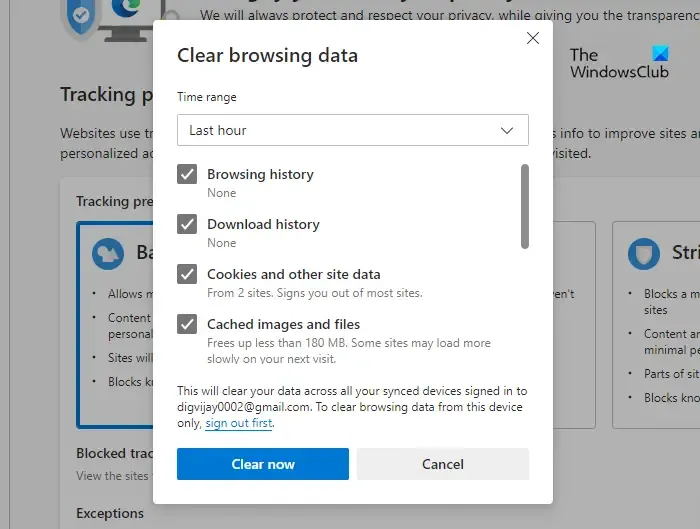
Wenn der Cache und/oder der Browserverlauf Ihres Browsers beschädigt ist, können Sie sich nicht anmelden und/oder mit besonderen Problemen wie dem fraglichen konfrontiert werden. In diesem Fall müssen wir den Cache und die Browserdaten entfernen, damit der Browser neue erstellen kann. Um dasselbe zu tun, befolgen Sie die unten aufgeführten Schritte.
Microsoft Edge
- Klicken Sie auf die drei horizontalen Punkte in der oberen linken Ecke des Bildschirms und dann auf die Schaltfläche „Einstellungen“.
- Navigieren Sie zur Registerkarte Datenschutz, Suche und Dienste.
- Suchen Sie nach „ Browserdaten löschen“ und klicken Sie auf „Wählen Sie aus, was gelöscht werden soll“.
- Wählen Sie „Alle Zeit“ aus, aktivieren Sie die Kontrollkästchen der Dinge, die Sie löschen möchten, und klicken Sie dann auf „Jetzt löschen“.
Google Chrome
- Klicken Sie auf die drei vertikalen Punkte und gehen Sie dann zu Einstellungen.
- Navigieren Sie zur Registerkarte „Datenschutz und Sicherheit“ und gehen Sie dann zu „Browserdaten löschen“.
- Wählen Sie „Gesamte Zeit“ unter „Zeitraum“ aus, aktivieren Sie alle Kontrollkästchen und klicken Sie dann auf die Schaltfläche „Daten löschen“.
Wenn Sie andere Browser ( Firefox und Opera) verwenden , löschen Sie unbedingt auch deren Daten. Überprüfen Sie abschließend, ob das Problem behoben ist.
4]Verwenden Sie einen anderen Browser
Der von Ihnen verwendete Browser kann einige Störungen oder Bugs aufweisen, die ChatGPT daran hindern, den Verifizierungsprozess abzuschließen. Wechseln Sie in diesem Fall zu einem anderen Browser und melden Sie sich an.
5] VPN deaktivieren
Wenn Sie eine VPN-Software verwenden, deaktivieren Sie das VPN und sehen Sie nach.
6]Ändern Sie Ihre Internetverbindung
Ändern Sie Ihre Internetverbindung und prüfen Sie, ob das funktioniert.
Bei ChatGPT kommt es zu Wutanfällen, wenn eine große Anzahl von Benutzern im selben Zeitraum versucht, auf denselben Dienst zuzugreifen. Daher empfehlen wir Ihnen, den Dienst nach einiger Zeit zu nutzen, wenn die Website etwas weniger überlastet ist.
Wir hoffen, dass Sie das Problem mithilfe der in diesem Artikel genannten Lösungen beheben können.



Schreibe einen Kommentar